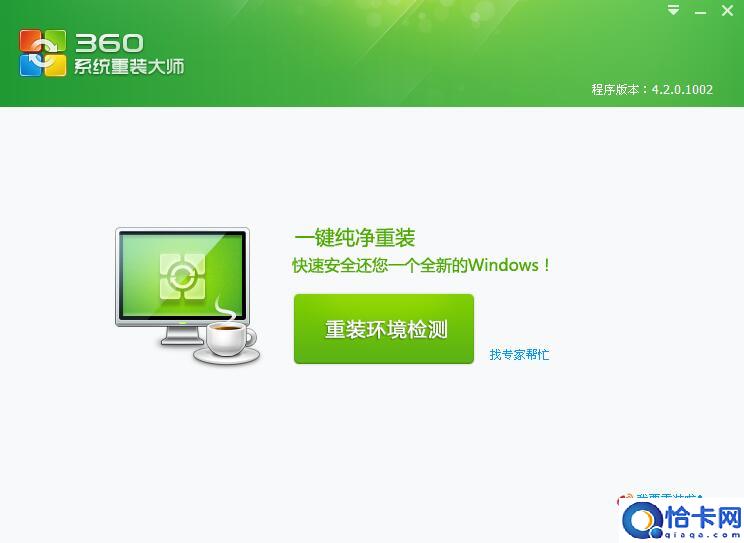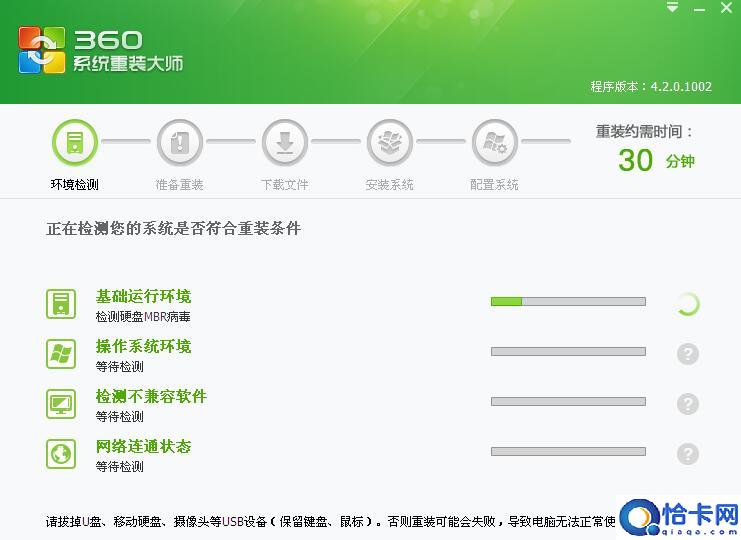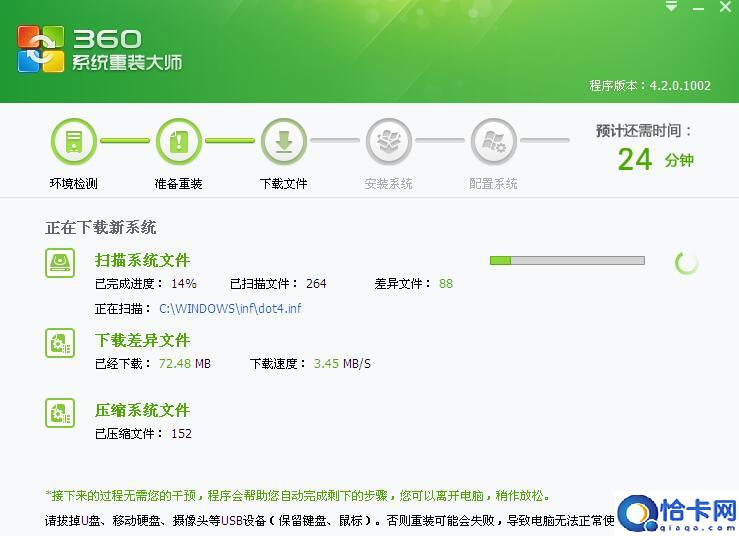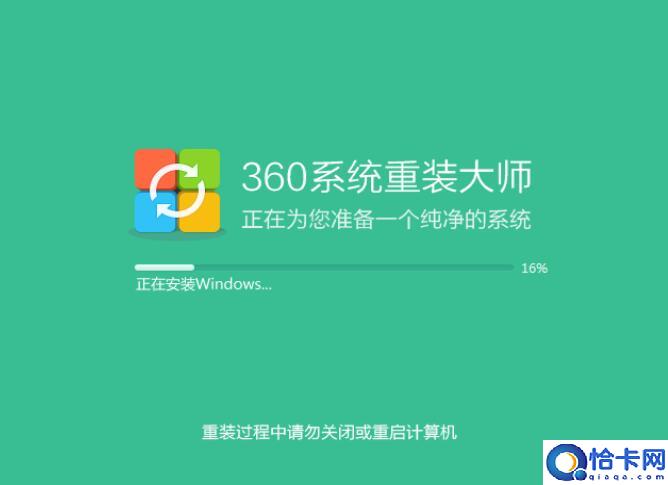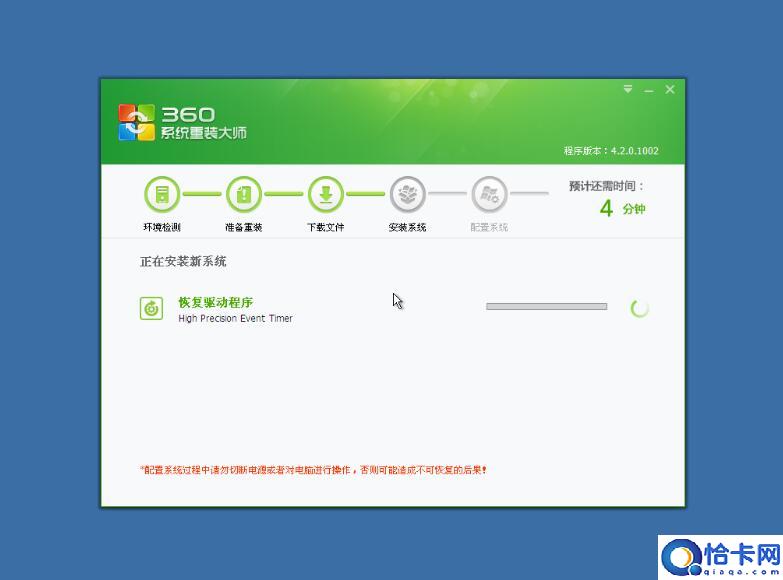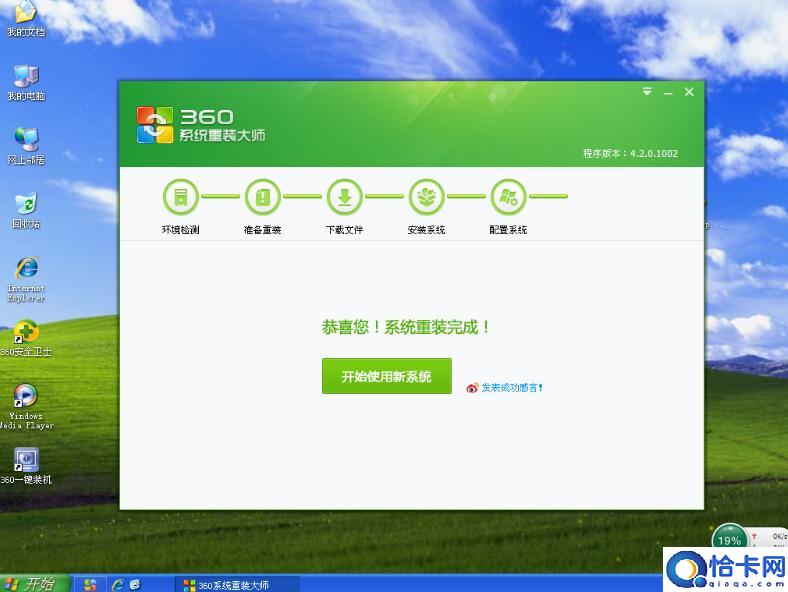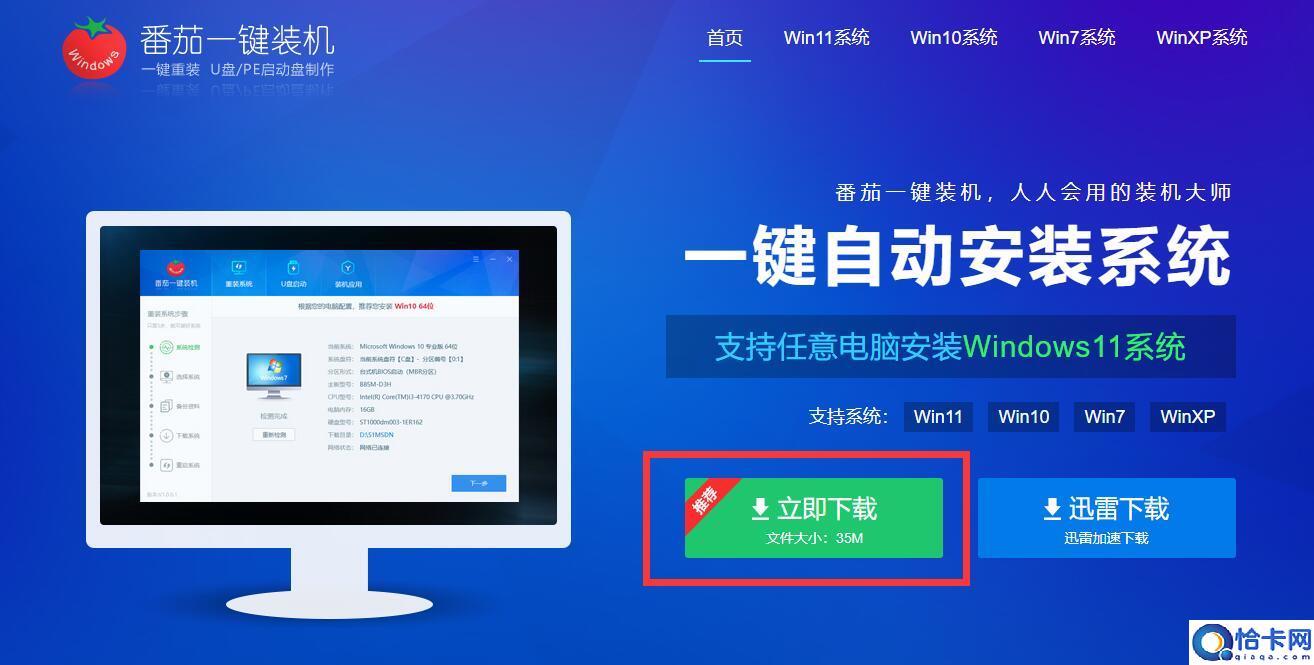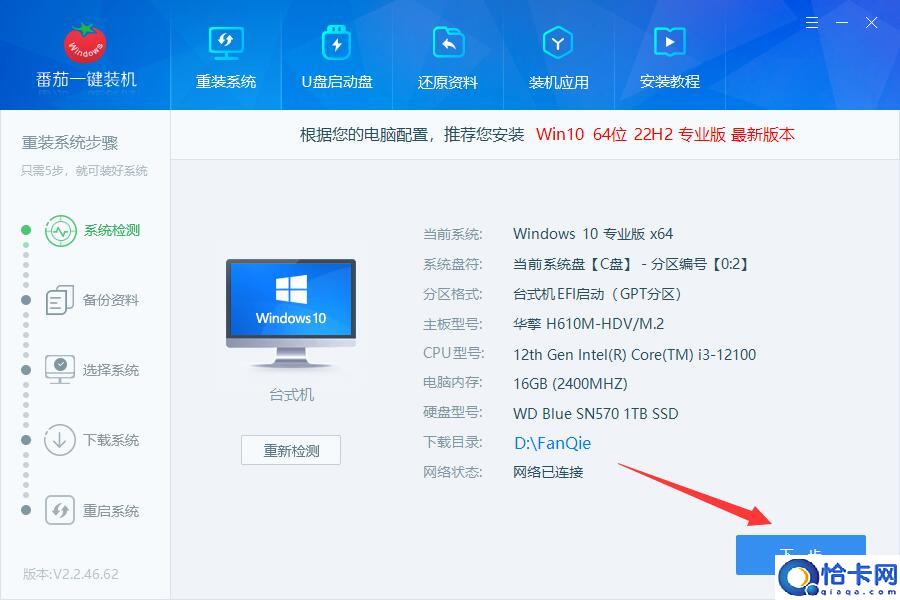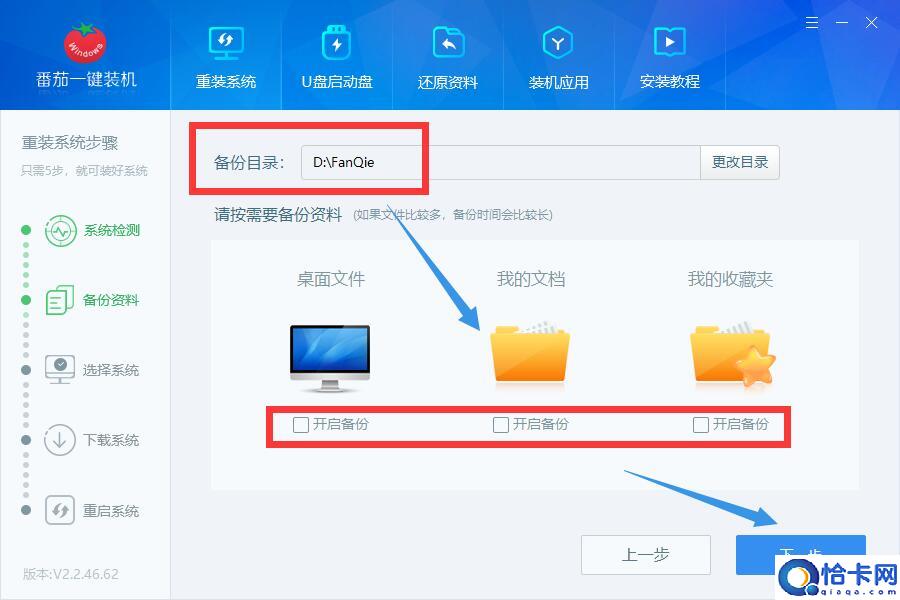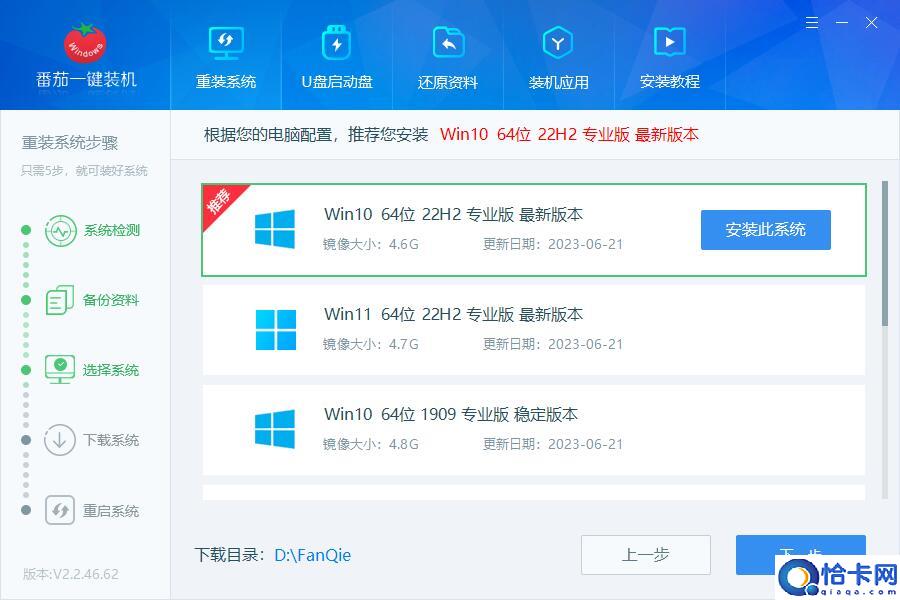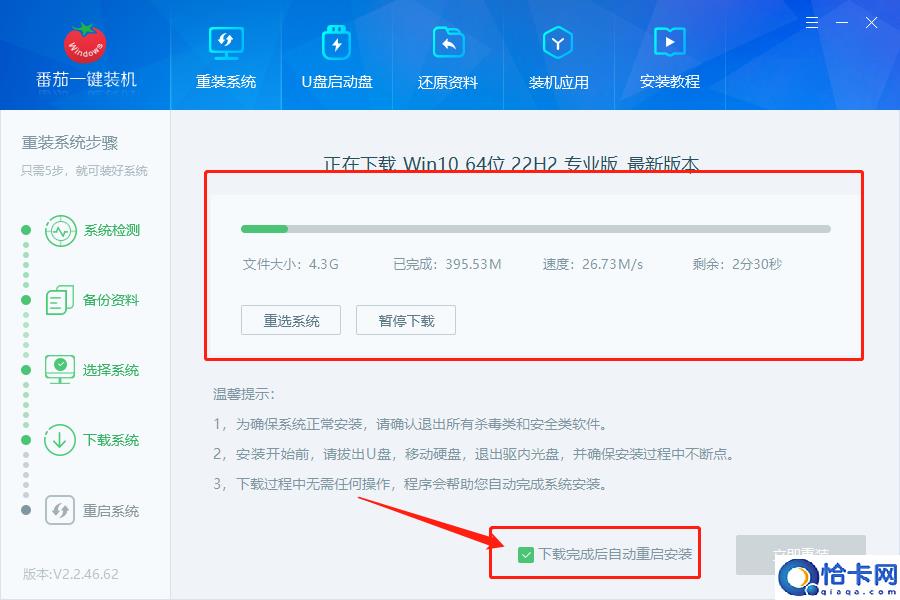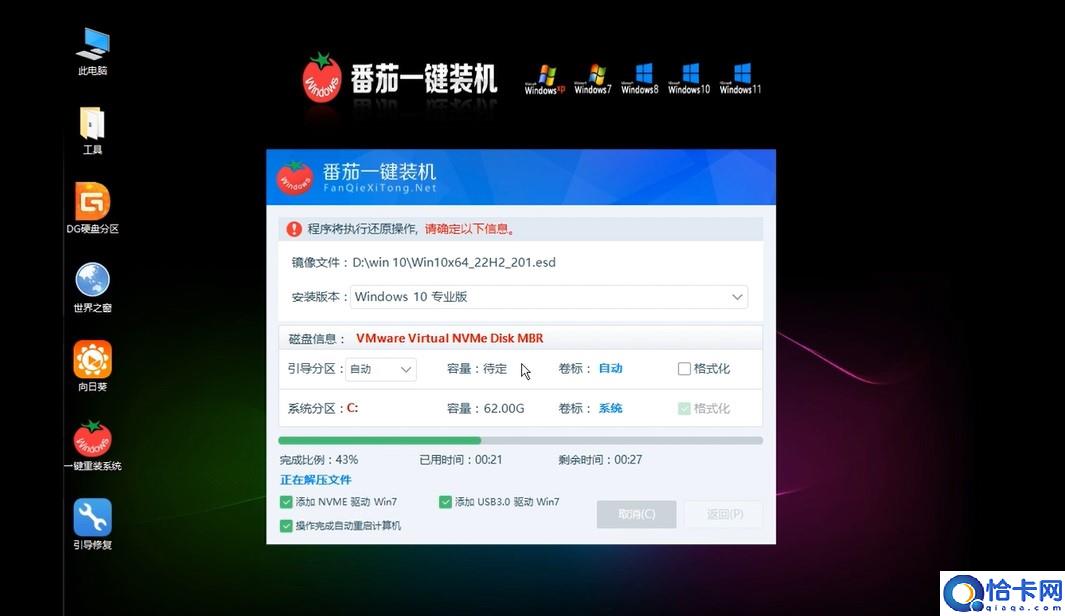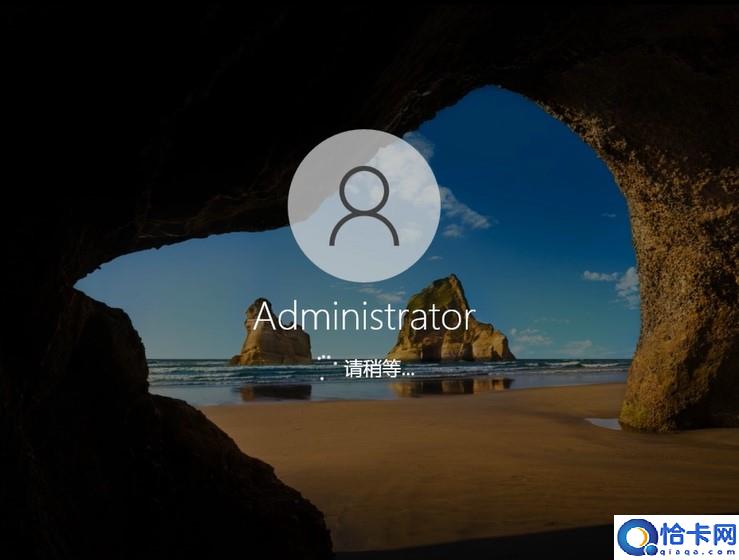360重装系统怎么操作?360电脑系统重装教程
360一直是我们常用的电脑工具,如360浏览器、360安全卫士等等,而360系统也能进行系统重装,让我们来看看如何操作吧~
360重装系统怎么操作?
360系统重装大师目前是360安全卫士功能大全下的功能之一,要使用360系统重装大师必须先安装最新版360安全卫士。
打开360系统重装大师后见到如下主界面:
第一阶段:准备重装
点击 \”重装环境检测\”按钮,程序将开始检测您的系统是否符合重装的条件:
第二阶段:开始重装
重装正式开始后便开始比对下载文件,您将会看到以下界面:
第三阶段:配置系统
至此系统实际已经安装完成。为了让您使用起来更方便,我们在新版本中增加了配置系统环节。
本环节将会对您的驱动运行情况进行扫描,以确保您安装好的系统中驱动都能正常运行。
开始感受360重装大师给您带来的全新系统吧~
除此之外,小编还为大家推荐一款更好用的系统自动重装软件:番茄一键装机,相比360系统重装,更快更简单~
操作方法:
1、打开番茄一键装机 官网,下载这款系统重装软件;
2、安装、打开番茄一键装机软件后,电脑会自动检测你的电脑配置,然后我们点击“下一步”按钮;
3、在备份资料页面,我们选择好备份目录(记得是除C盘以外的磁盘位置)
然后勾选桌面文件、我的文档、我的收藏夹,不需要备份的话,跳过此步骤即可,然后点击“下一步”
4、进入系统选择页面,选择你想要安装的系统,这里有win10、win11、win7多个版本选择,比如我们要重装的是win10系统,选择最新的这个版本即可~
然后点击“下一步”
5、接下来,软件会自动为你下载系统文件,网络快的话,2~3分钟即可下载完成~
6、接下来,电脑会自动重启,并进入全自动安装程序,我们无需任何手动操作,耐心等待即可~
7、等待系统全自动安装完成,即可体验新系统啦~
以上就是《360重装系统操作方法介绍》,如果大家想要了解更多Windows系统资讯与产品下载,欢迎关注我们~
相关文章
- ie浏览器地址栏去掉(ie地址栏有360图标怎么去掉)
- 360在线测试wifi网速(网络速度的检测方法)
- 360浏览器为啥总崩溃(360浏览器在播放视频时崩溃了怎么办)
- 360n6pro手机参数(360手机N6 Pro评测体验)
- 360安全路由器有什么用(360安全路由怎么设置)
- 360手机奇酷青春版什么系统(360奇酷青春版手机测评)
- 如何把360wifi设置成无线接收器(360随身wifi如何接收无线信号)
- 360杀毒软件和火绒安全软件的区别(360和火绒杀毒软件如何取舍)
- 360n4s手机怎么样(手机360n4s评测)
- 彻底卸载360安全卫士的方法(卸载360安全卫士需要几步)
- 360集团发布大语言模型产品,但回答仍需改进
- 360创始人周鸿祎 中国大语言模型技术水平跟GPT-4的差距可以迎头赶上
- 360将全面布局生成式大语言模型技术,并结合现有业务开展场景化产品服务
- 周鸿祎透露360“两翼齐飞”发展GPT技术 占领应用场景成首要任务
- 360公司2022年净亏损近25亿元,回应不为短期收益抱残守缺
- 三星新款Galaxy Book 3 360曝光:高配13代i9、支持360°翻转